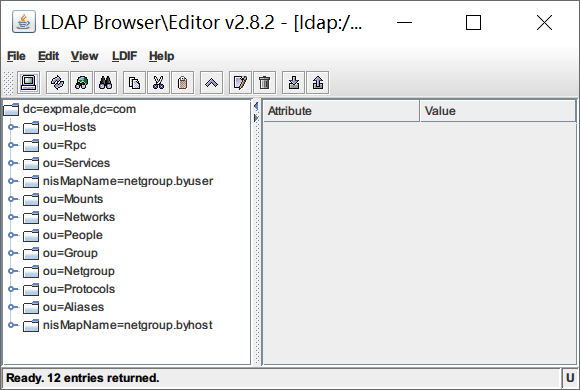安装及配置
首先使用如下命令查看是否已经安装 openldap:
# rpm -qa | grep openldap |
若已经安装过,可以忽略此步骤
导入epel源
wget http://dl.fedoraproject.org/pub/epel/6/x86_64/epel-release-6-8.noarch.rpm |
安装openldap
yum -y install openldap openldap-* |
配置openldap,包括准备DB_CONFIG和slapd.conf
cd /etc/openldap/ |
设置 openldap的管理员密码
首先要生成经处理后的明文密码:
slappasswd -s 123456 |
设置自己的 Domain Name
修改slapd.conf,主要配置dc和rootpw,rootpw配置为上述步骤中的密码
vi /etc/openldap/slapd.conf |
修改目录权限
chown -R ldap:ldap /etc/openldap/ |
启动slapd服务
/etc/init.d/slapd start |
一定要先启动slapd服务,否则测试会报错,提示某数据库文件不存在,只有启动服务后才能生产该文件。
验证测试
slaptest -f /etc/openldap/slapd.conf -F /etc/openldap/slapd.d/ |
使用perl脚本将本地用户转换为ldap用户
从本地系统添加用户到ldap的方法,其实就是先添加用户到本地操作系统中,然后通过pl脚本将这些用户转换为ldap能够识别的ldif文件格式,最后通过ldapadd命令导入到ldap中,从而完成ldap数据的导入,要使用pl脚本将本地用户信息转换为ldif文件格式,首先需要安装一个软件,名字为migrationtools。
安装migrationtools
yum install migrationtools -y |
编辑/usr/share/migrationtools/migrate_common.ph并修改相关配置
vim /usr/share/migrationtools/migrate_common.ph |
生成base.ldif、passwd.ldif、group.ldif文件
/usr/share/migrationtools/migrate_base.pl > /tmp/base.ldif |
导入base.ldif、passwd.ldif、group.ldif文件
ldapadd -x -D "cn=Manager,dc=expmale,dc=com" -W -f /tmp/base.ldif |
需要输入管理员密码
测试数据导入是否成功
ldapsearch -LLL -W -x -H ldap://localhost -D "cn=Manager,dc=expmale,dc=com" -b "dc=expmale,dc=com" |
此处省略。。。
Ldap Browser 连接
Jarek Gawor发布的LDAP Browser/Editor v2.8.2 - 虽然最后一次更新于2001年,但仍然是最好工具的之一!与当前的Java版本5和6完美兼容。
所有之前的下载链接似乎都被关闭了,给像我一样喜欢高速和简约工具的小伙伴们,附下载链接。下载Gawor_ldapbrowser_282.zip
访问LDAP Browser
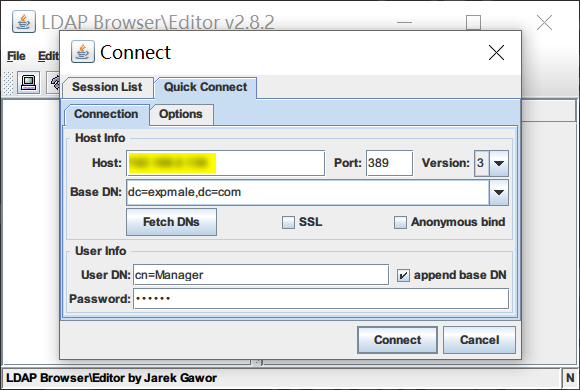
登录成功界面